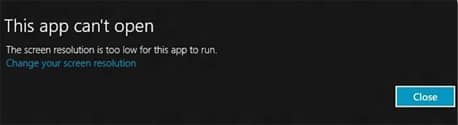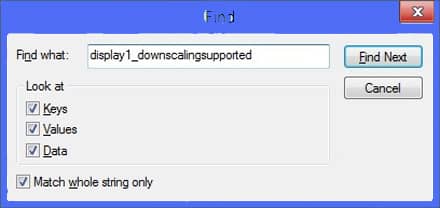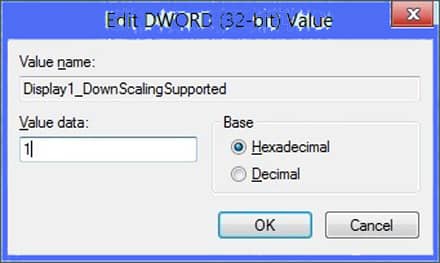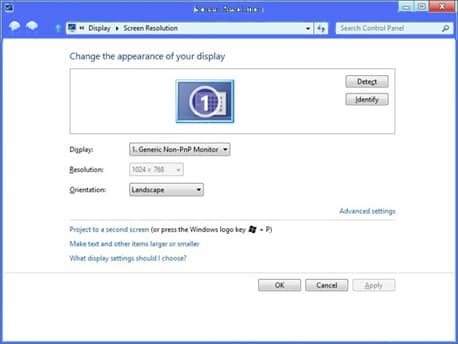Разрешение экрана определяет, сколько пикселей на дисплее устройства. Экраны с высоким разрешением дисплея имеют гораздо более чёткие изображения, чем экраны одинакового размера с низким разрешением. Из-за своих размеров, большинство нетбуков поставляются с низким разрешением экрана по умолчанию. При этом низкое разрешение является достаточным для выполнения основных действий на вашем нетбуке, таких как просмотр веб-страниц и просмотр видео, оно не оказывает сдерживающего влияния на использование некоторых приложений. Низкое Разрешение экрана, также делают просмотр определенных веб-страниц в форматах крайне неудобным, поэтому есть необходимость много перемещаться. Увеличение Разрешение экрана вашего нетбука устраняет эти проблемы быстро и легко.
Большинство нетбуков, доступных сегодня приходят с разрешением экрана 1024×600 или низкое Разрешение экрана. Как некоторые из вас знают,приложения Windows 8 в стиле Metro, требуют как минимум Разрешение экрана 1024×768,что означает, что Вы не сможете запустить приложения в стиле Metro на экране при разрешении ниже 1024×768. Вот поэтому, большая часть пользователей нетбуков не сможет испытать одну из основных возможностей Windows 8. Следуйте этим простым пошаговым инструкциям, чтобы изменить Разрешение экрана на вашем нетбуке.
Пользователи,которые уже установили Windows 8 на нетбуке с разрешением экрана меньше 1024×768,наверное, заметили, что при попытке запустить приложение Windows 8 выдаёт ошибку “Разрешение экрана слишком низкое для запуска данного приложения”. Хотя существуют сторонние приложения, доступные для выполнения унаследованных Windows-приложений в поддельные разрешения, никто не может использовать эти приложения с приложения в стиле Metro.
Пользователи, которые установили Windows 8 на нетбук были бы рады знать, что приложения в стиле Metro можно будет запускать на вашем нетбуке с небольшим обходным путём. Есть небольшой обходной путь, который поможет всем Windows 8 пользователям нетбуков пользоваться метро приложениями без каких-либо проблем.
Процедура:
Шаг 1:Откройте Редактор реестра. Для этого open Run dialog (использовать ключи Windows + R ), в поле введите тип regedit.exe и нажмите клавишу Enter. Нажмите в строке кнопку Да для UAC (User Account Control) .
Шаг 2: После того, как редактор реестра запускается, нажмите Ctrl + F — ключи найти,чтобы открыть реестр. В поле «Найти — Find what» введите текст display1_downscalingsupported, проверьте включить Match whole string only и нажмите кнопку » Найти далее — Find Next».
Вы можете получить только один или несколько результатов.
Шаг 3: Дважды щелкните на запись display1_downscalingsupported и измените её значение по умолчанию “0” на “1”.
Примечание: если у вас есть две или более display1_downscalingsupported записей в реестре, необходимо изменить их все.
Шаг 4: Закройте редактор реестра и перезагрузите ваш нетбук.
Шаг 5: После перезагрузки нетбука, щёлкните правой кнопкой мыши на рабочем столе и выберите Разрешение экрана. Теперь вы должны увидеть разрешение 1024×768. Выберите разрешение 1024×768 или выше (если они доступны), а затем нажмите кнопку применить. Нажмите кнопку Сохранить изменения, когда вы увидите окно подтверждения. Теперь у вас должна быть возможность запустить приложения в стиле Metro на вашем нетбуке.
 Решение проблемы. Советы Windows. Клуб Windows
Решение проблемы. Советы Windows. Клуб Windows